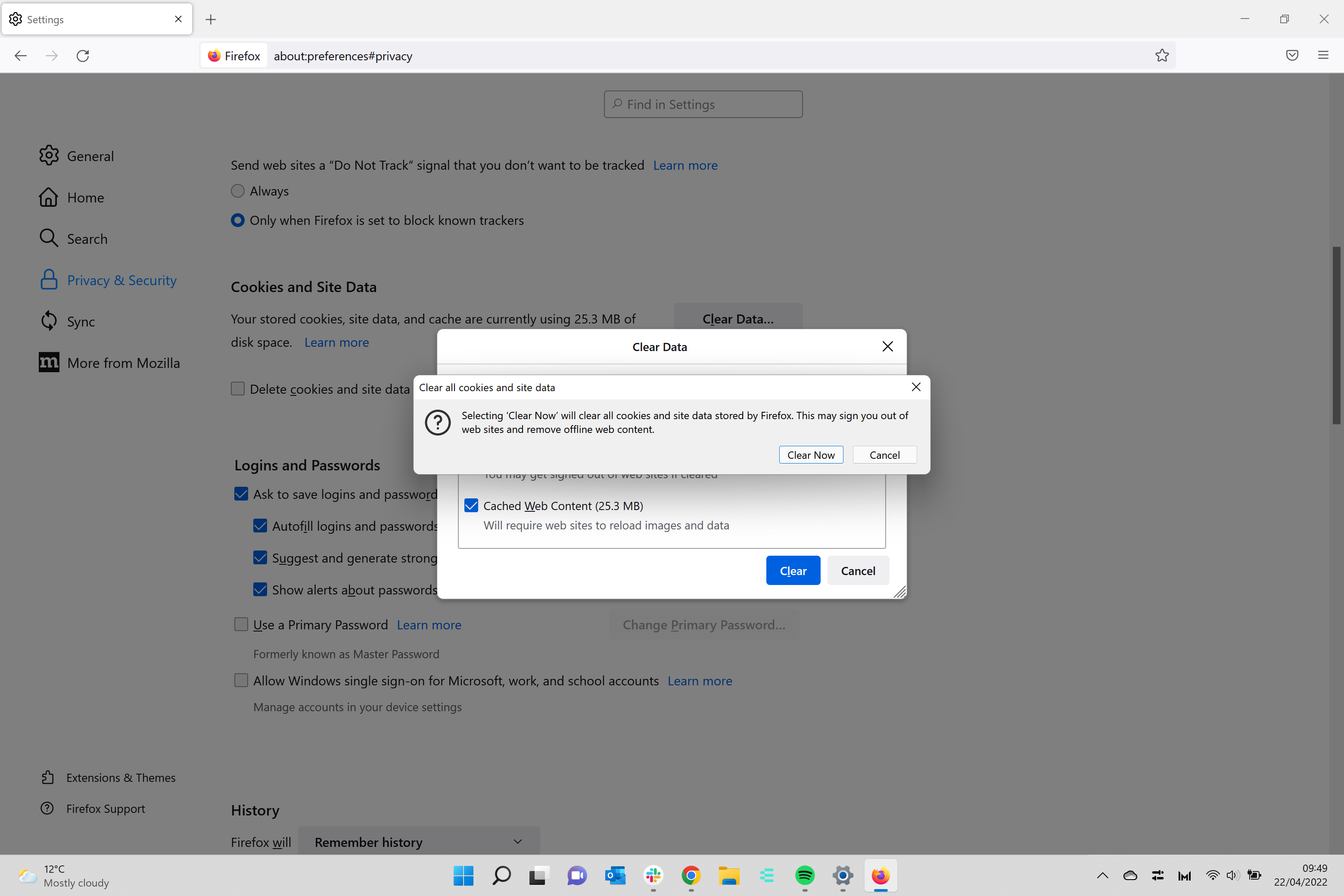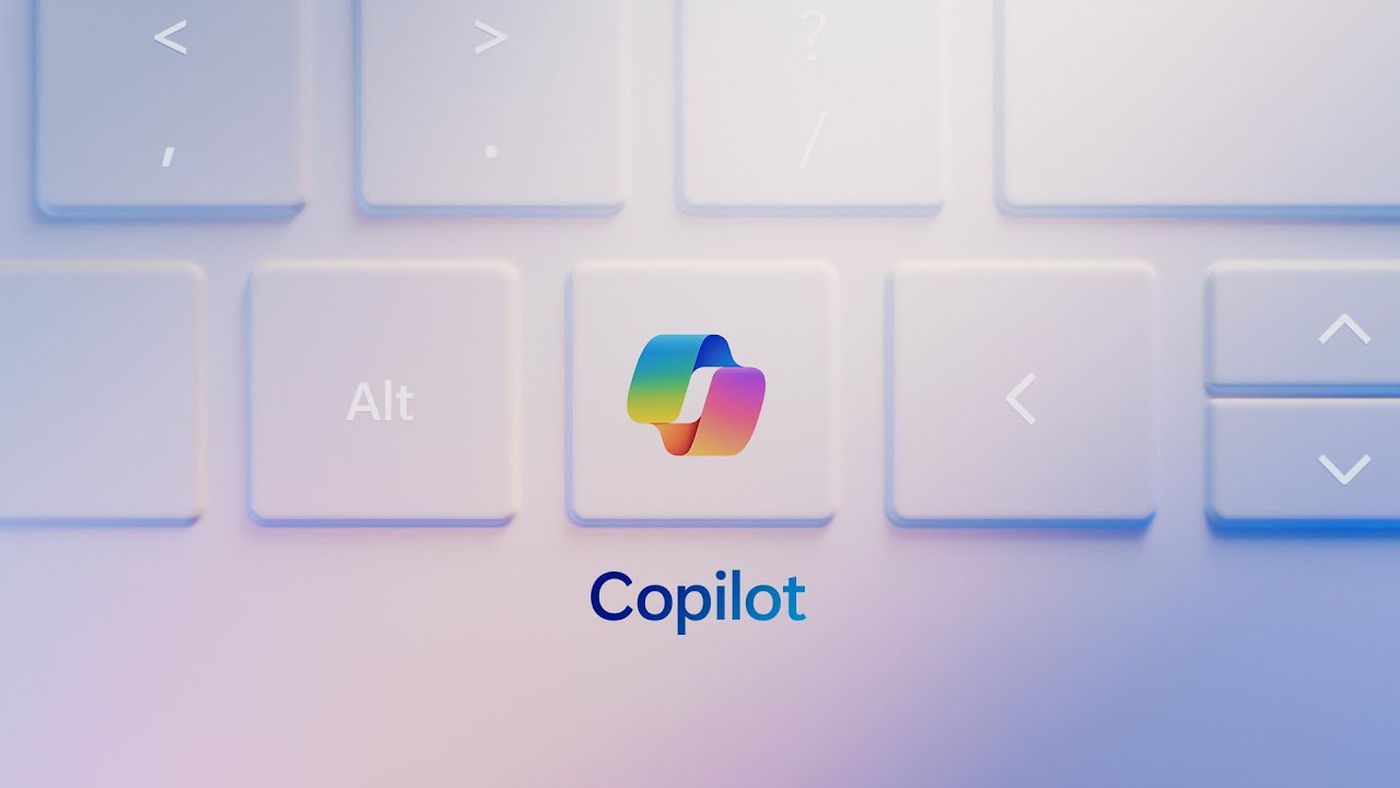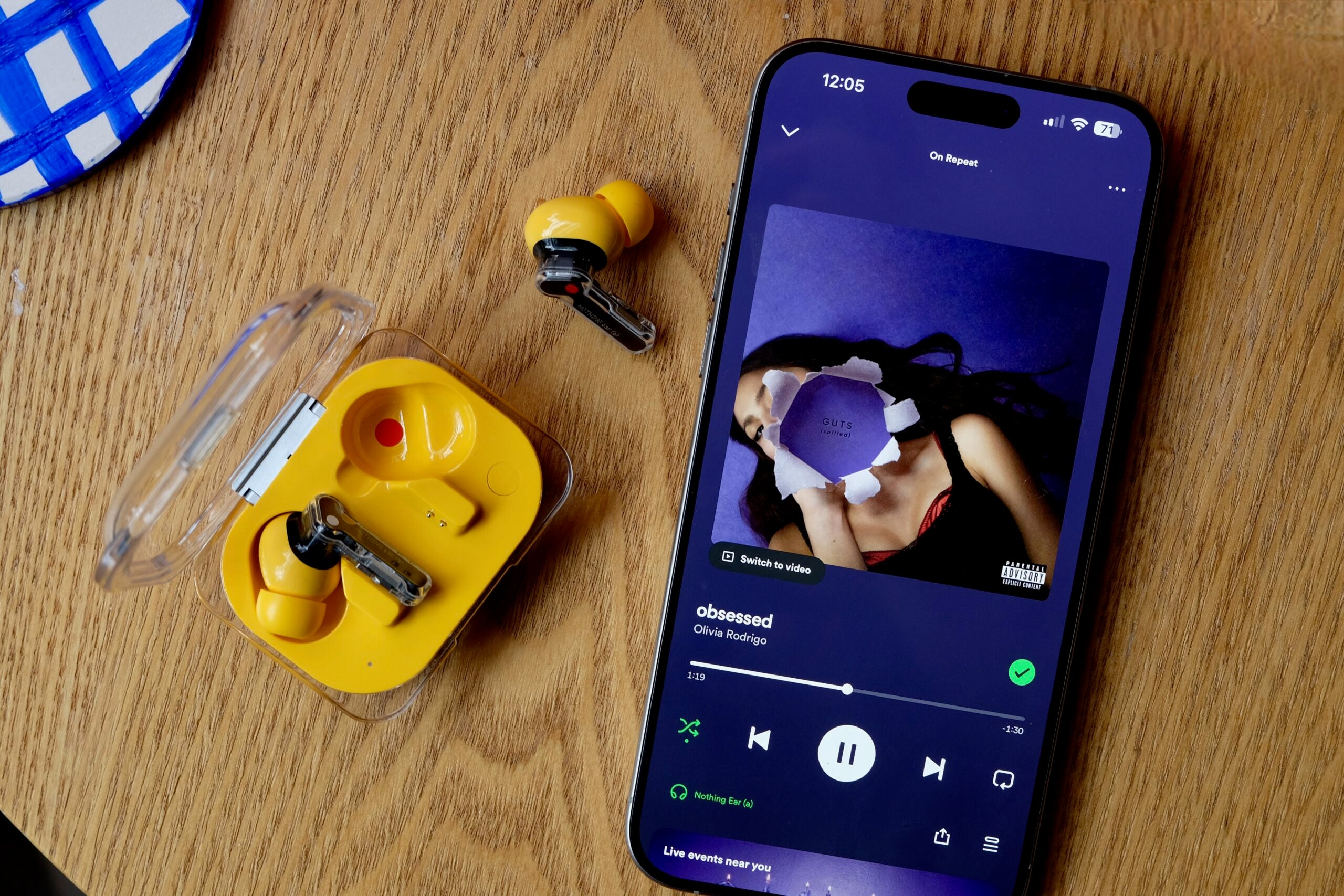Borrar su caché puede ayudar a dejar de proteger su privacidad y, en general, eliminar las cookies de seguimiento no deseadas, especialmente cuando se combina con una VPN decente. Esta es la forma más sencilla de borrar tu caché en Firefox.
Es importante asegurarse de borrar su caché de vez en cuando, sin importar qué navegador esté usando. No solo eliminará una gran cantidad de información inútil que guarda su dispositivo, sino que también puede mejorar la velocidad de su computadora, especialmente si no ha eliminado nada en mucho tiempo.
Es importante tener en cuenta que borrar su caché puede significar que necesita volver a ingresar algunas contraseñas para ciertos sitios, y algunos sitios pueden cargar un poco más lento de lo normal al principio.
Una vez que esté satisfecho con los posibles cambios que conlleva borrar su caché, siga leyendo, ya que le explicaremos la forma más fácil de borrar su caché en Firefox.
lo que usamos
- Usamos un Huawei MateBook X Pro (2022) con Windows 11 y Firefox
La versión corta
- Abre Firefox
- Haga clic en el menú de hamburguesas en la esquina superior derecha
- Haga clic en Configuración
- Haga clic en Privacidad y seguridad
- Desplácese hacia abajo hasta la sección Cookies y datos del sitio
- Asegúrate de que ambas casillas estén marcadas
- Haga clic en Borrar
- Haga clic en Borrar ahora
-
Paso
1Abre Firefox
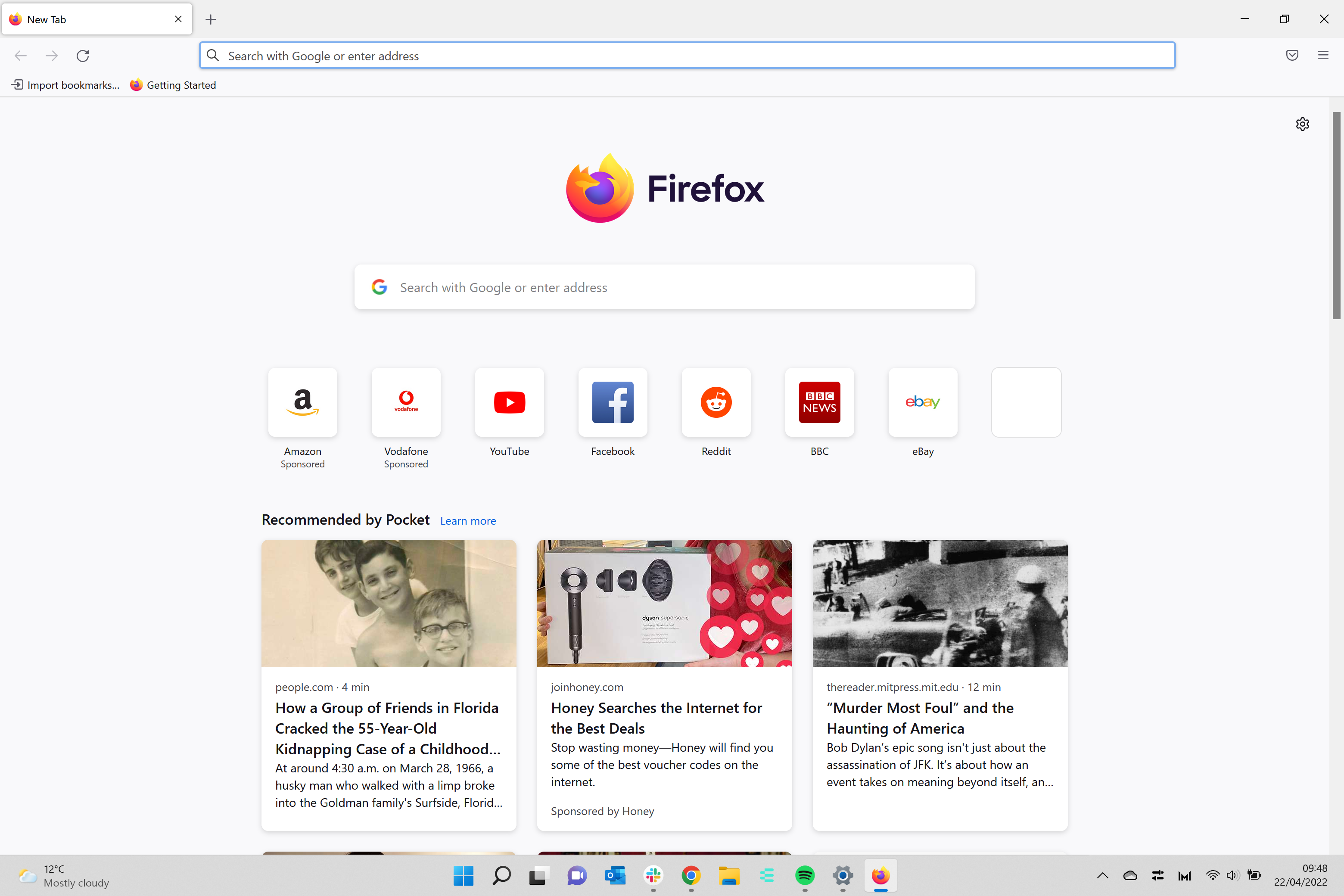
Abre Firefox en cualquier dispositivo que pueda ejecutarlo.
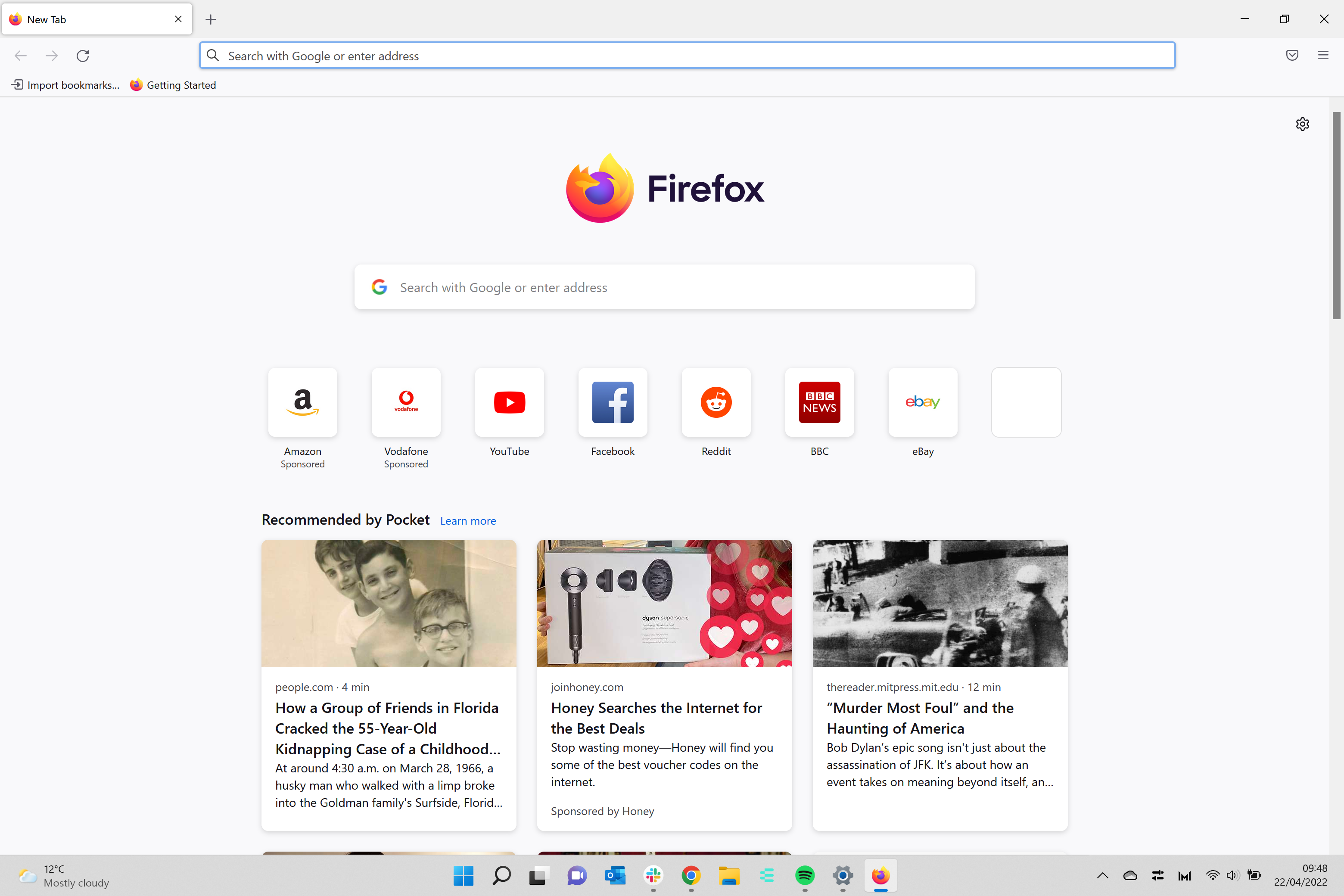
-
Paso
2Haga clic en el menú de hamburguesas en la esquina superior derecha
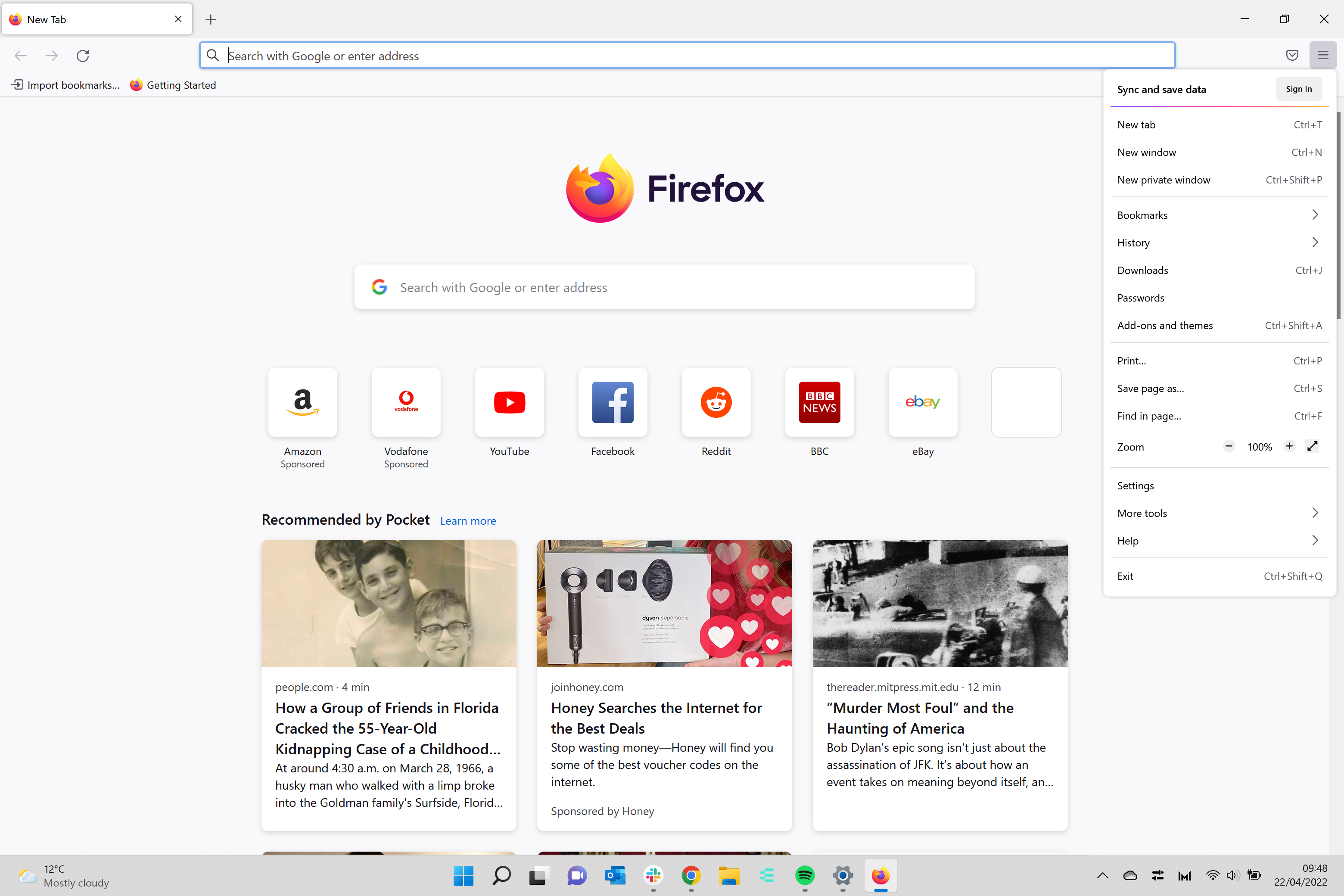
Haga clic en los tres pequeños puntos que se encuentran en la esquina superior derecha.
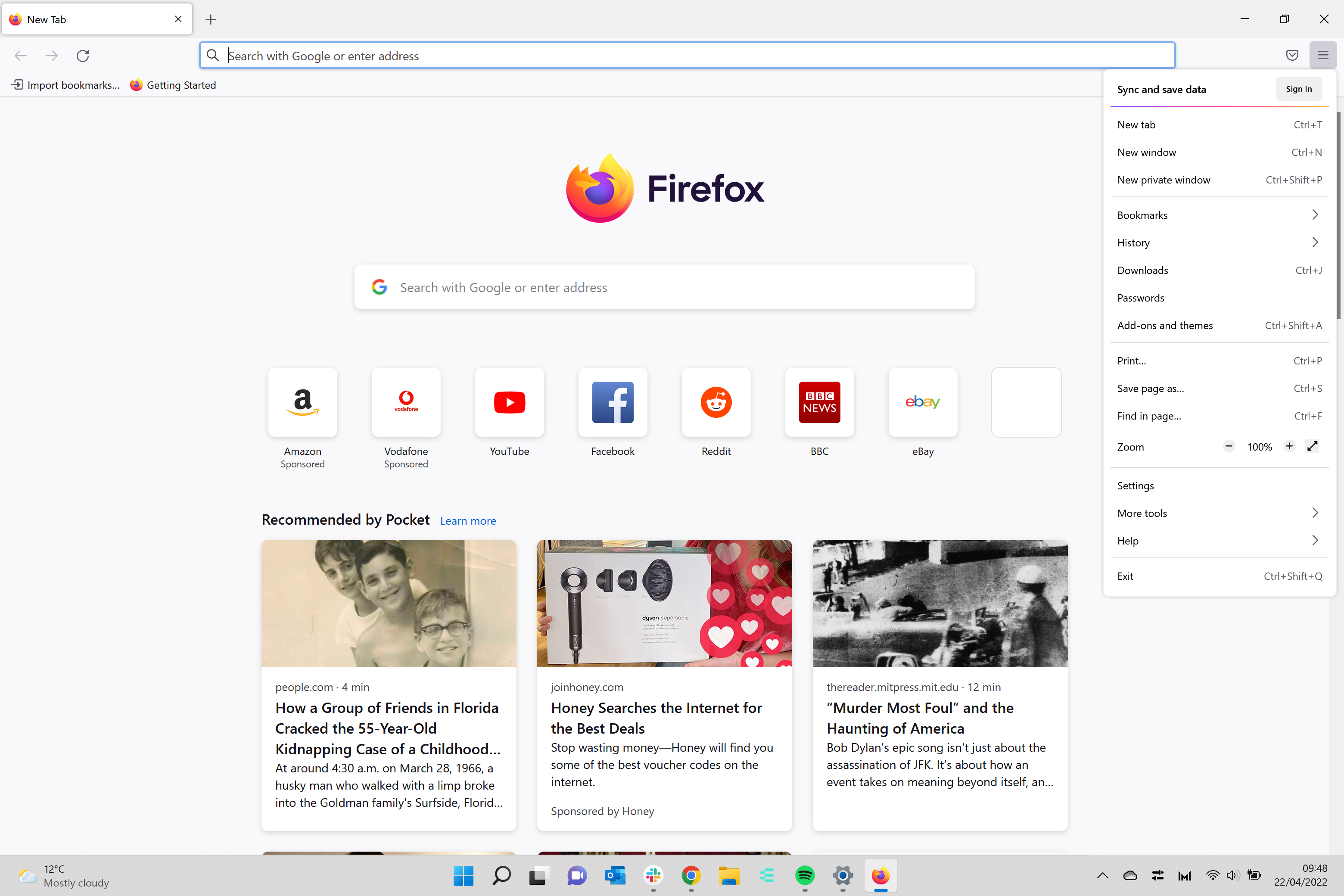
-
Paso
3Haga clic en Configuración
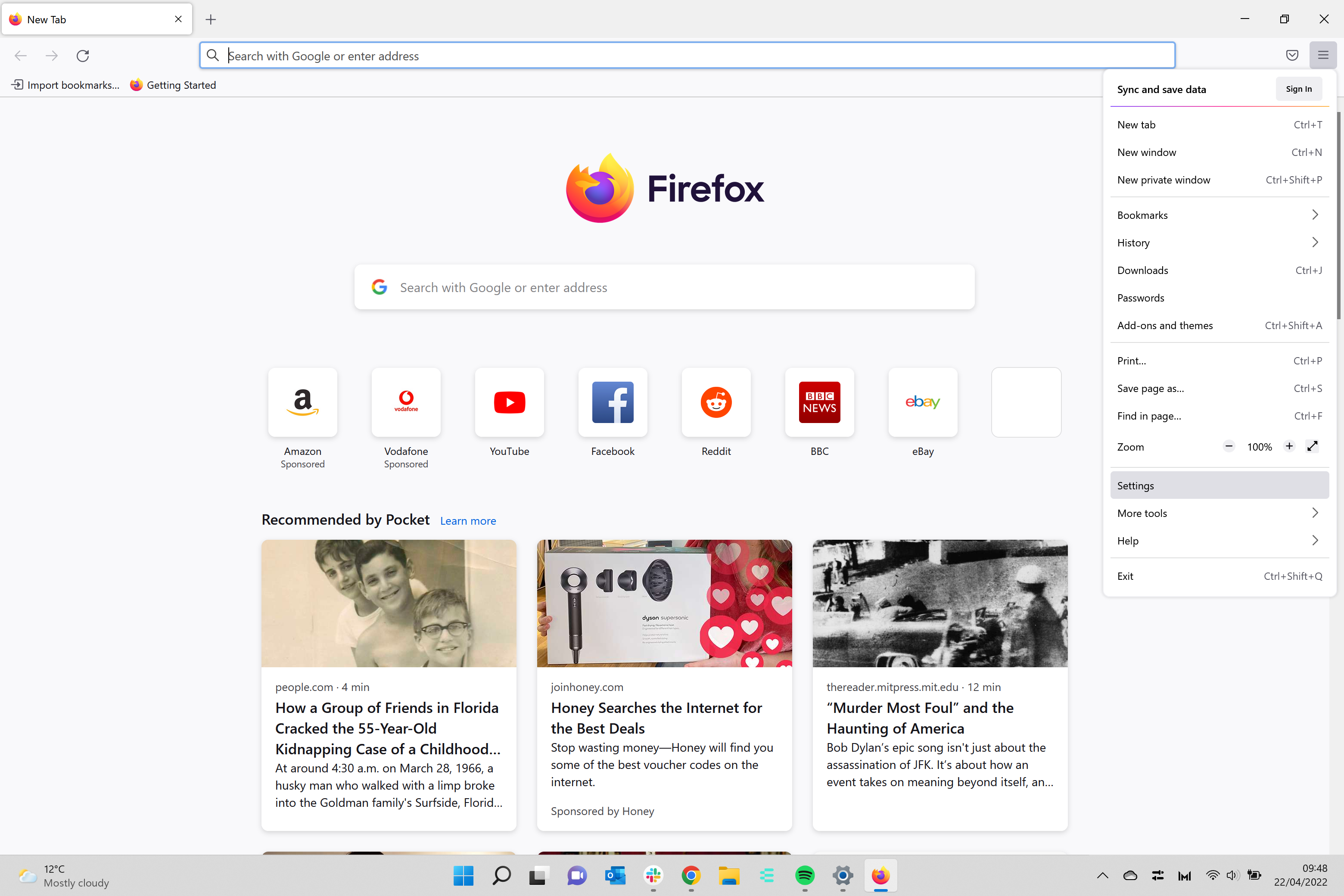
En el pequeño menú desplegable, haga clic en Configuración.
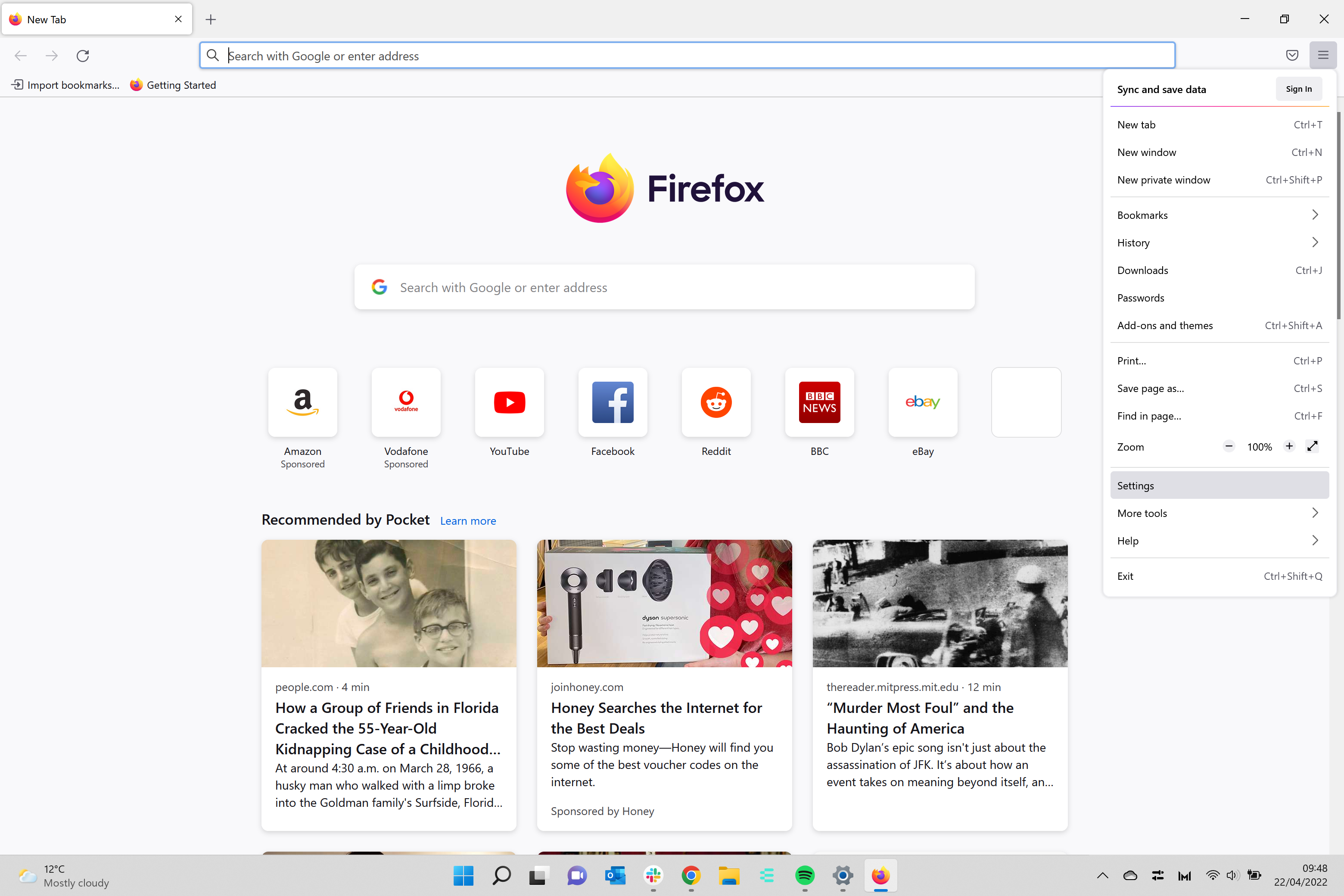
-
Paso
4Haga clic en Privacidad y seguridad
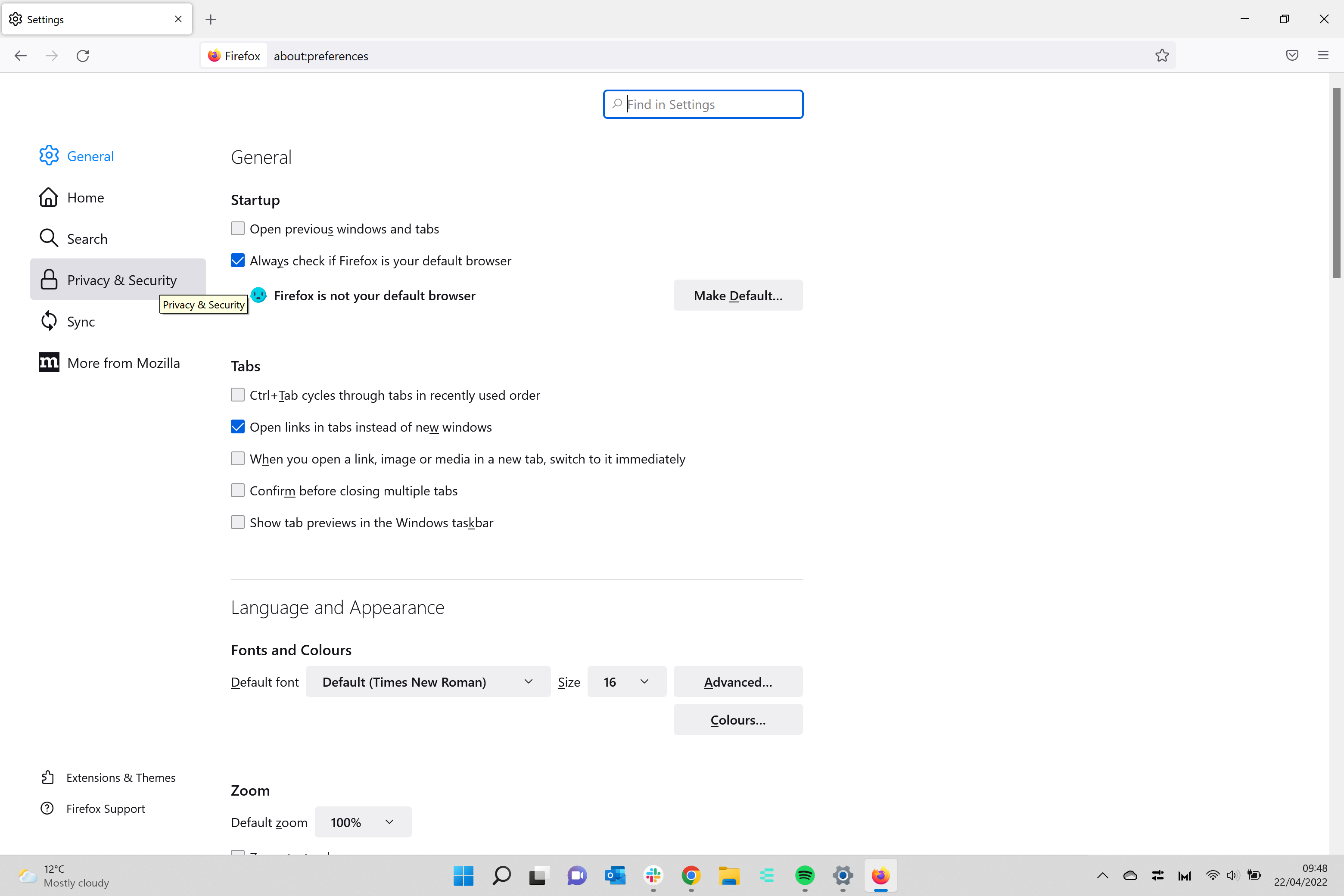
Una vez que haga clic en Configuración, será llevado a una nueva página. En el lado izquierdo habrá un pequeño menú, haga clic en Privacidad y Seguridad.
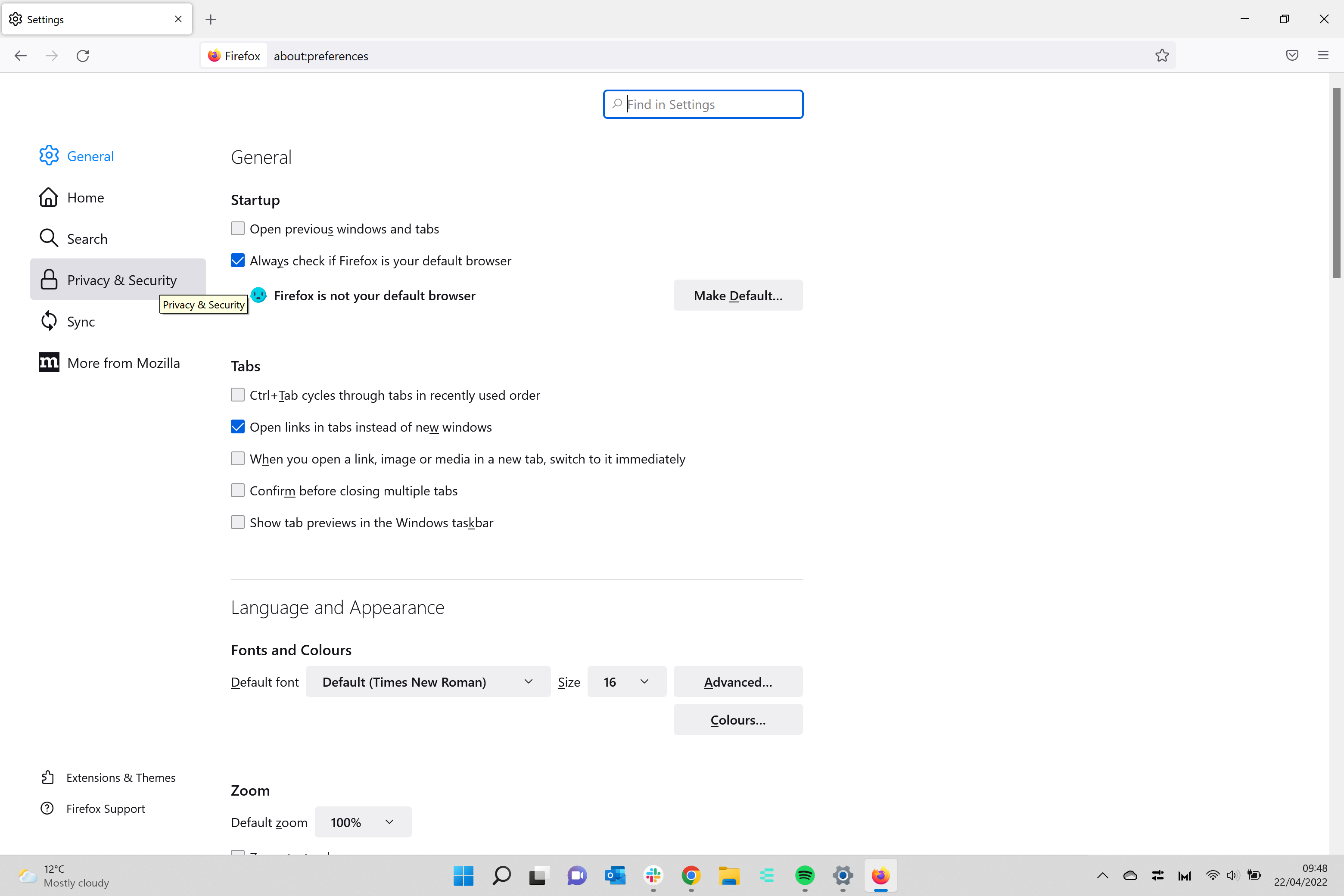
-
Paso
5Desplácese hacia abajo hasta la sección Cookies y datos del sitio
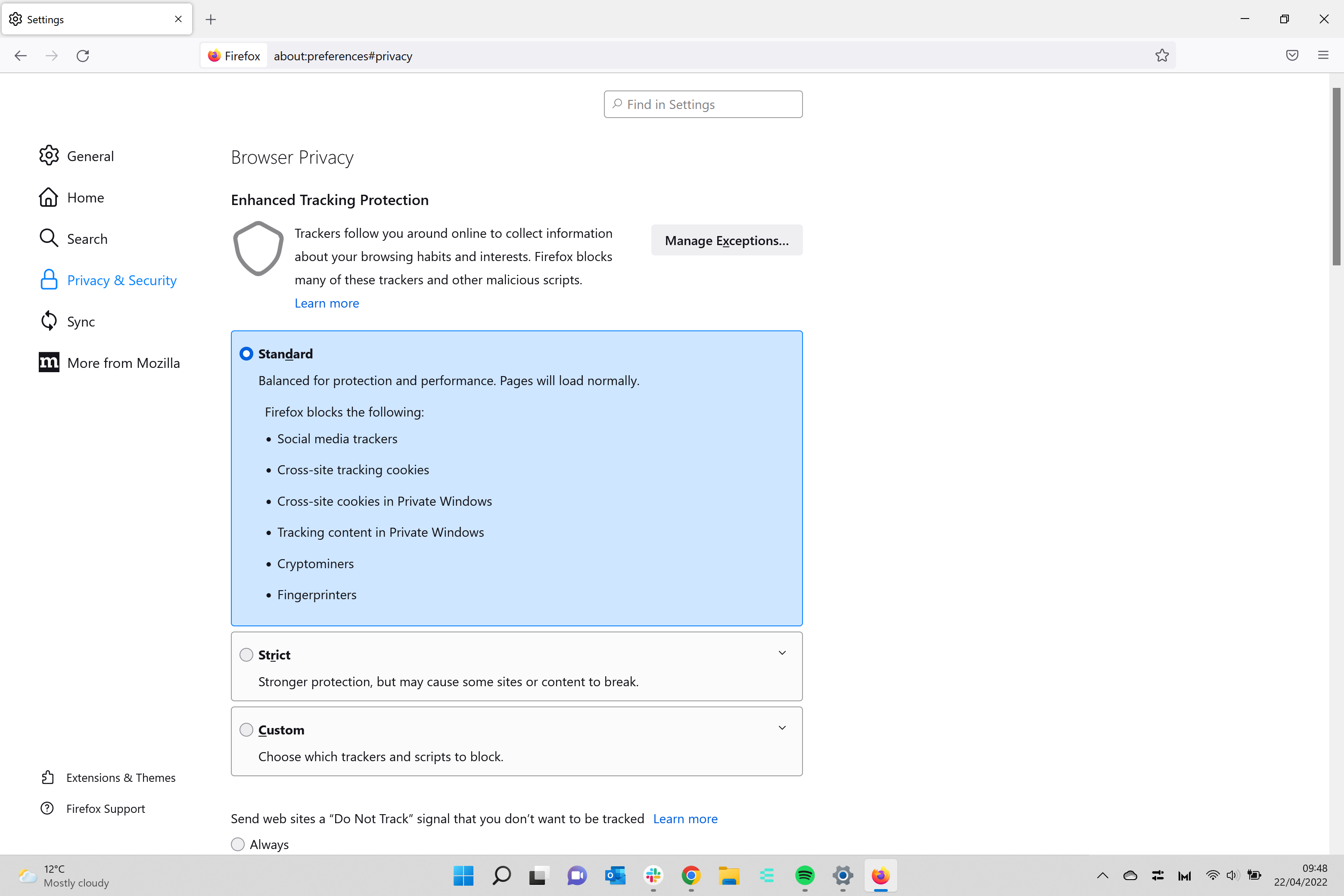
Una vez que esté en la página Privacidad y seguridad, desplácese hacia abajo hasta llegar a la sección Cookies y datos del sitio. La parte superior de la página tendrá un cuadro azul grande, simplemente desplácese hacia abajo desde allí.
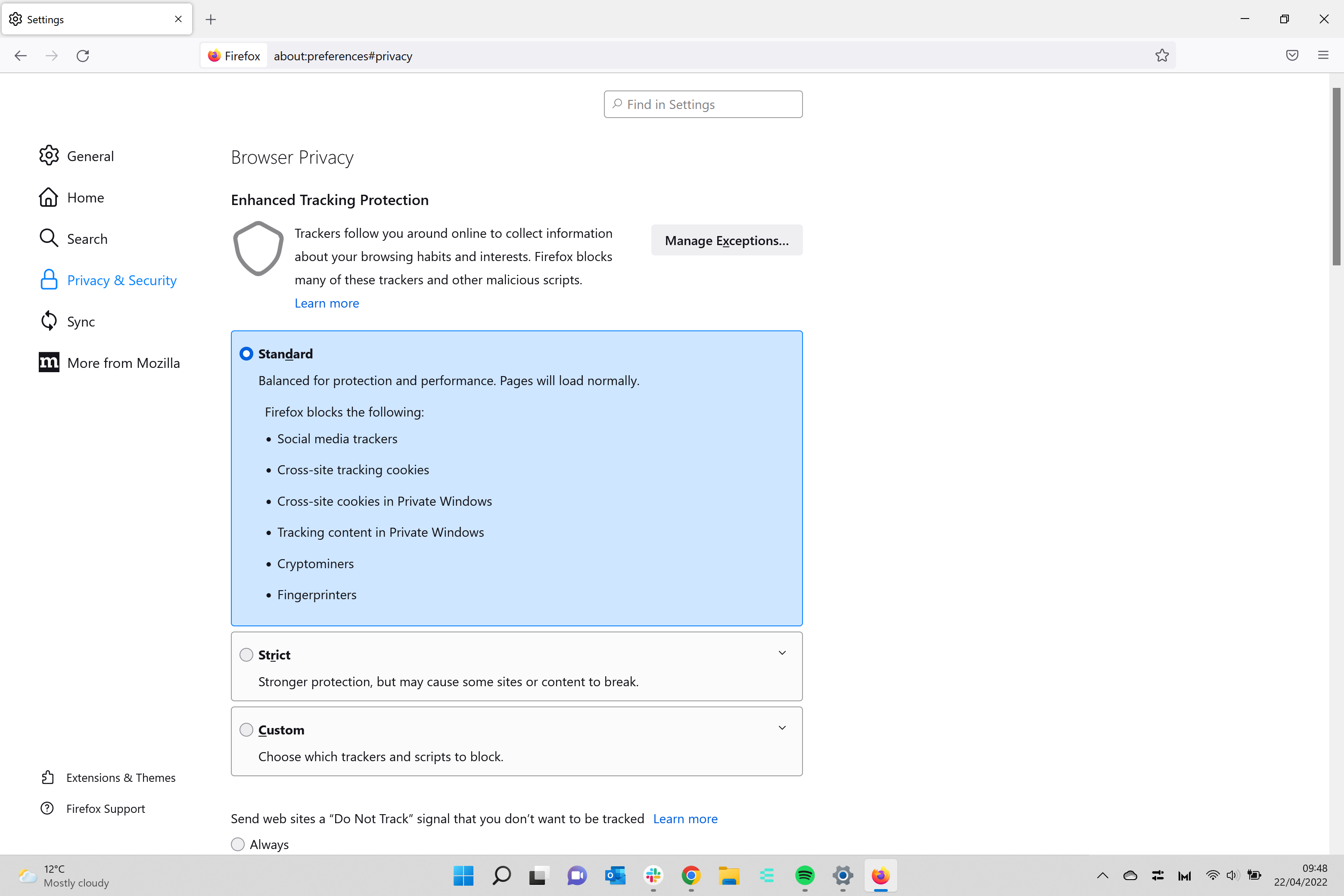
-
Paso
6Borrar Borrar datos
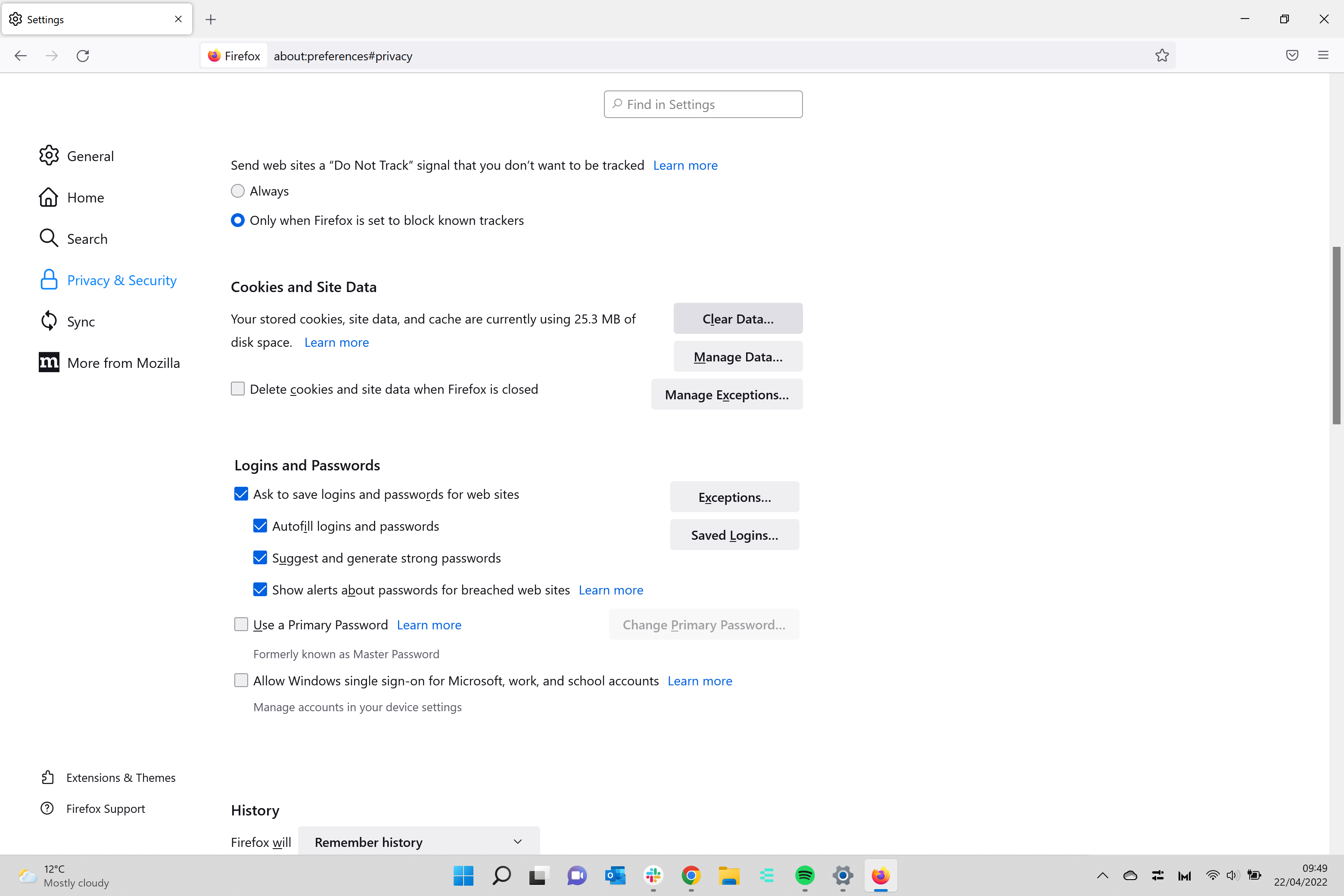
En la sección Cookies y datos del sitio, habrá un botón llamado Borrar datos. Haz click en eso.
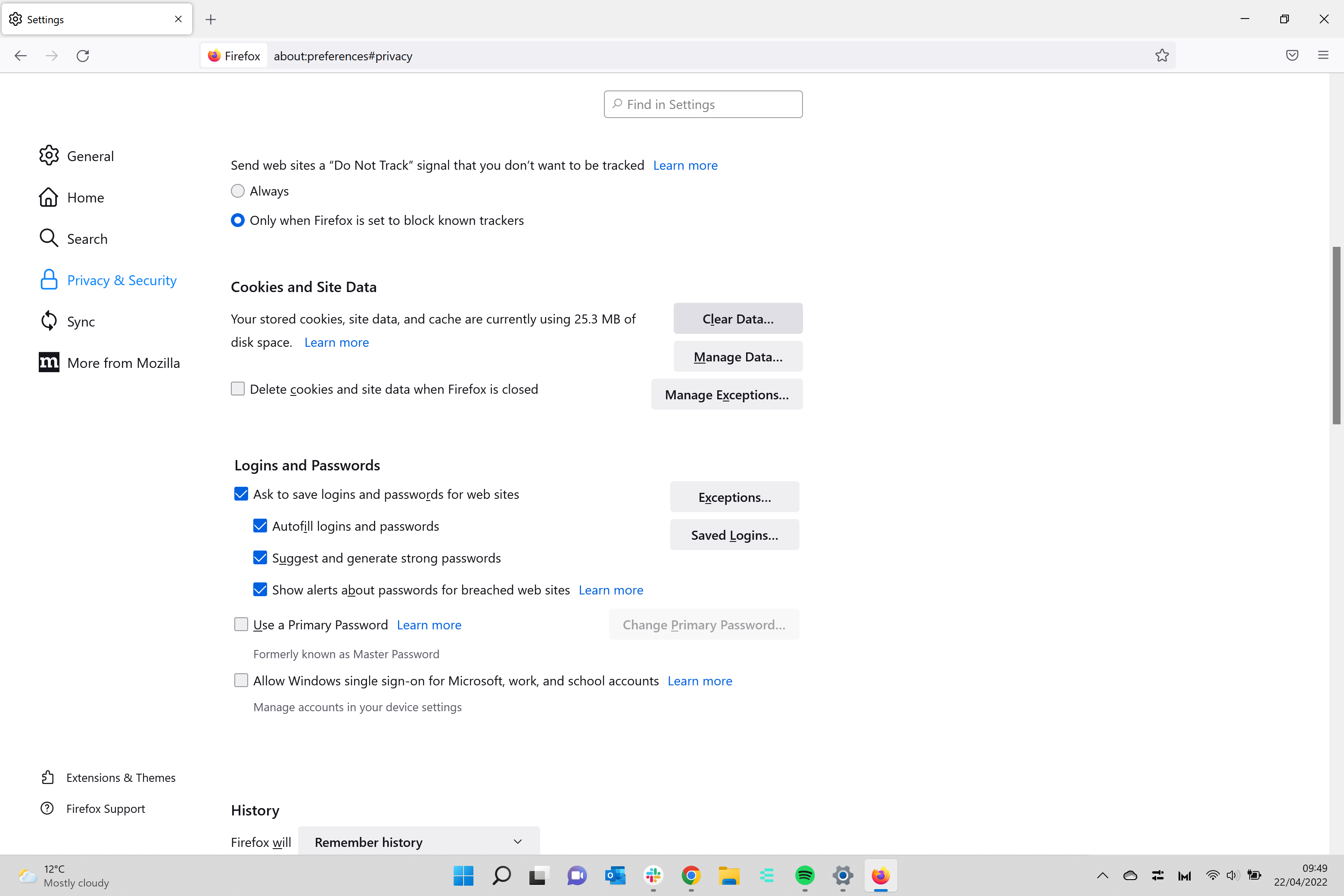
-
Paso
7Asegúrate de que ambas casillas estén marcadas
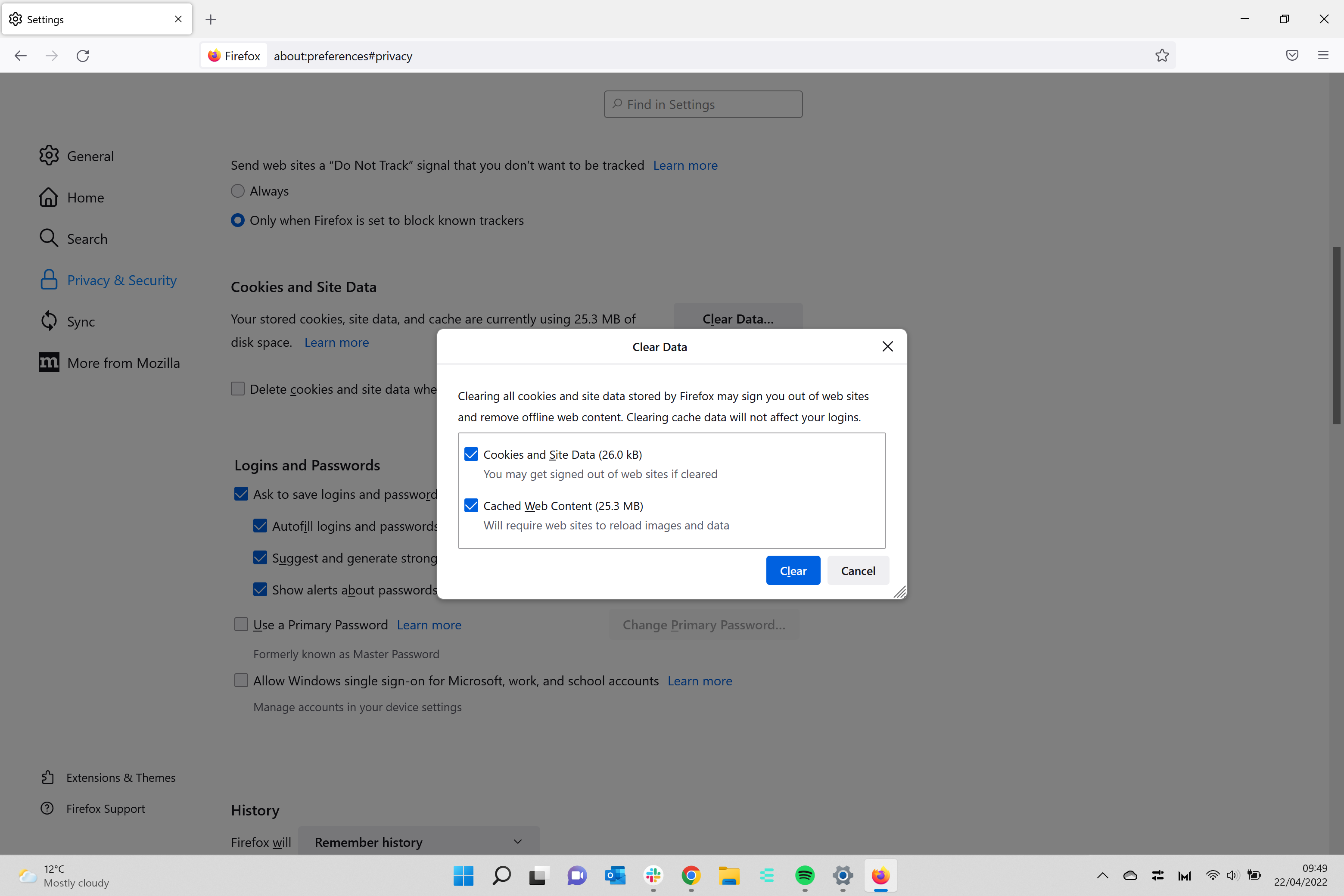
Asegúrese de que las casillas de cookies y caché estén marcadas para asegurarse de borrar todo su caché.
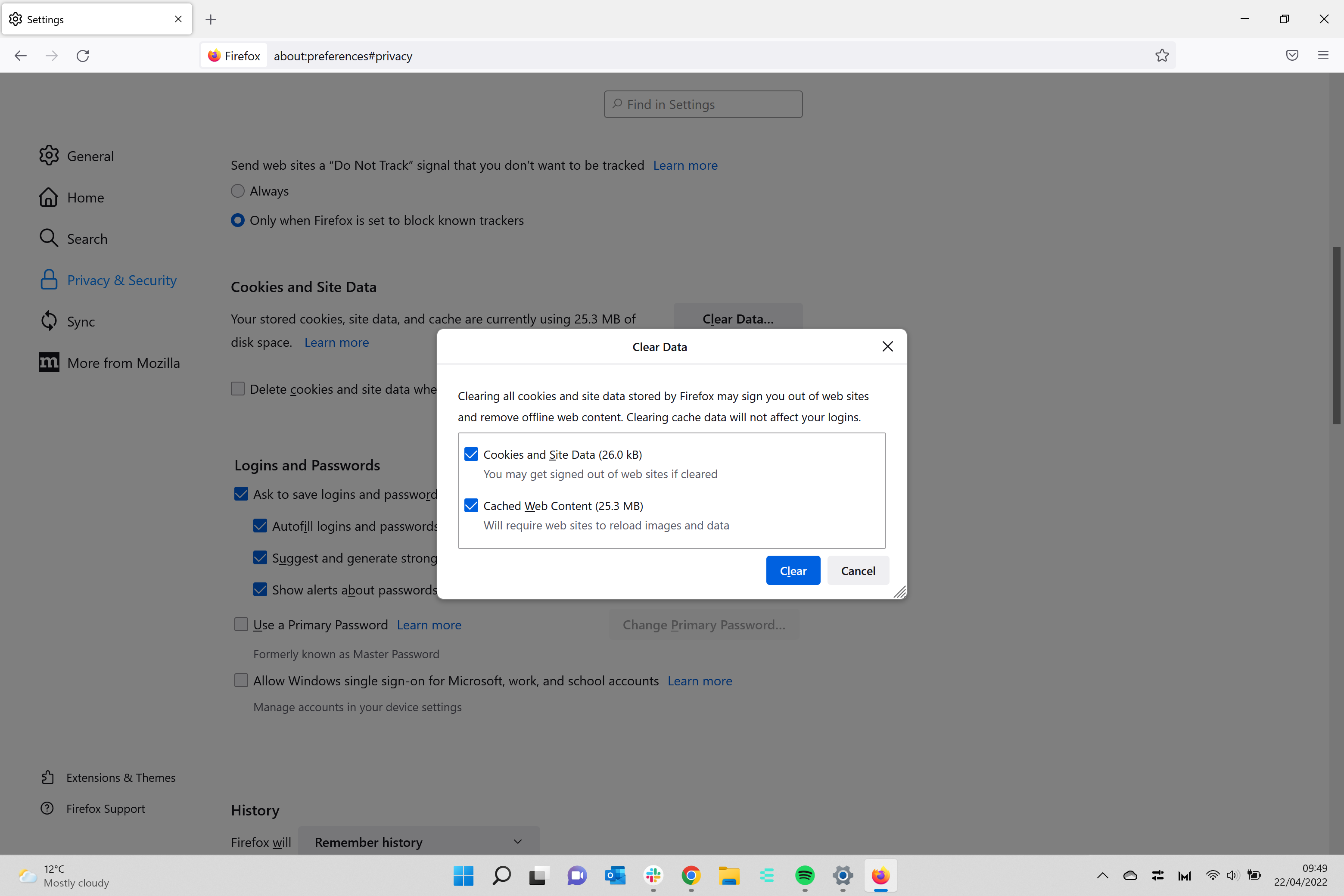
-
Paso
8Haga clic en Borrar
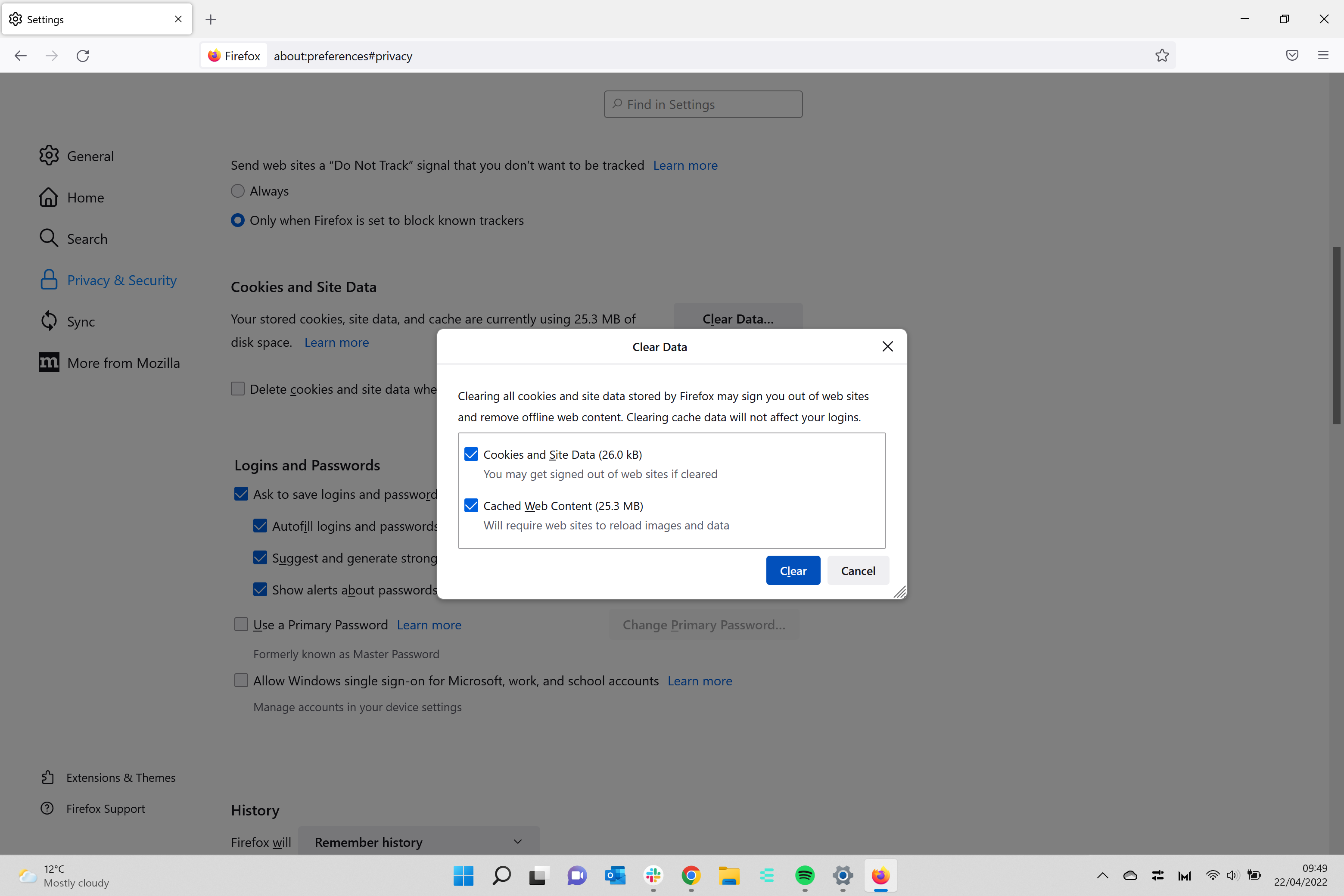
Haga clic en el botón azul Borrar.
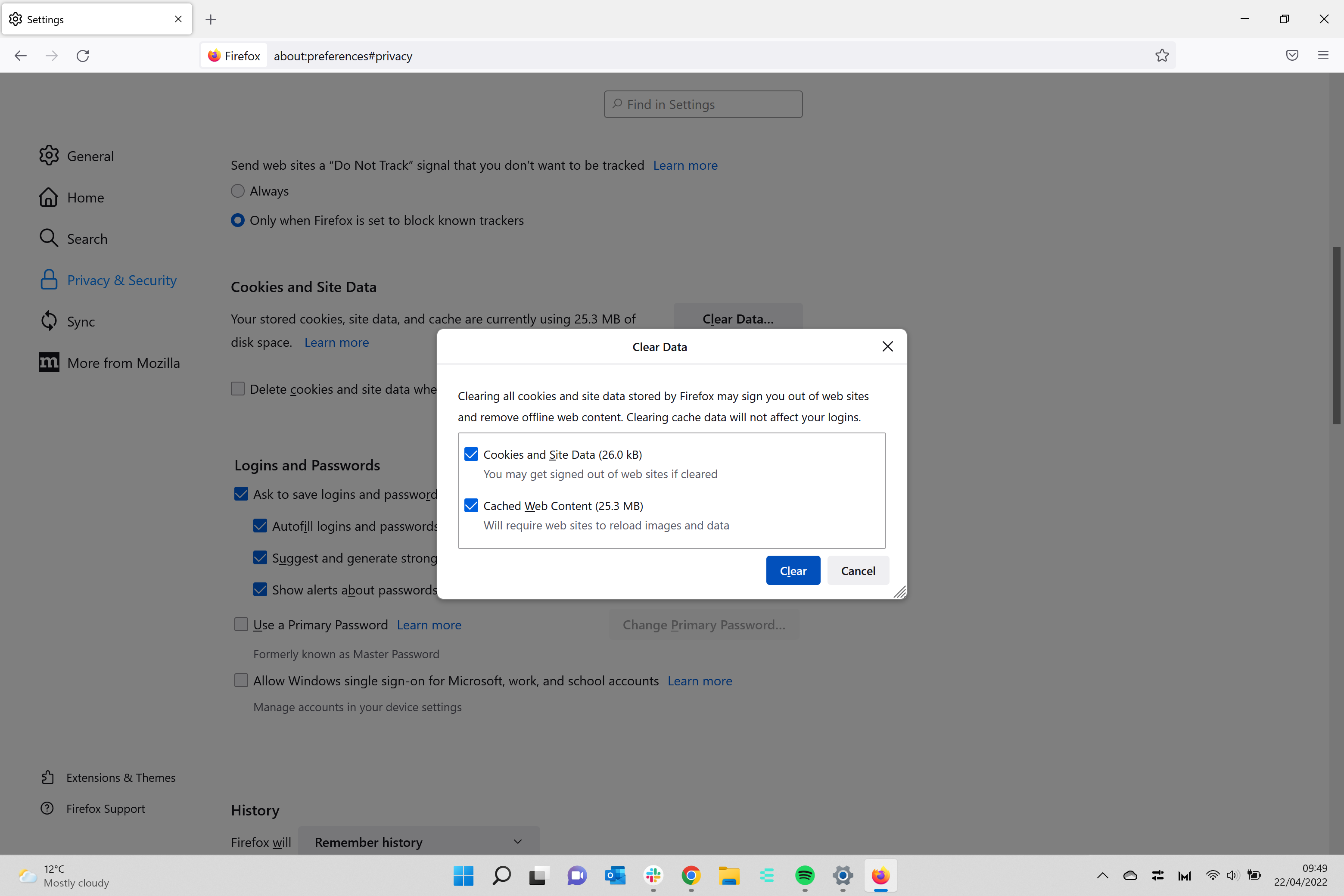
-
Paso
9Haga clic en Borrar ahora
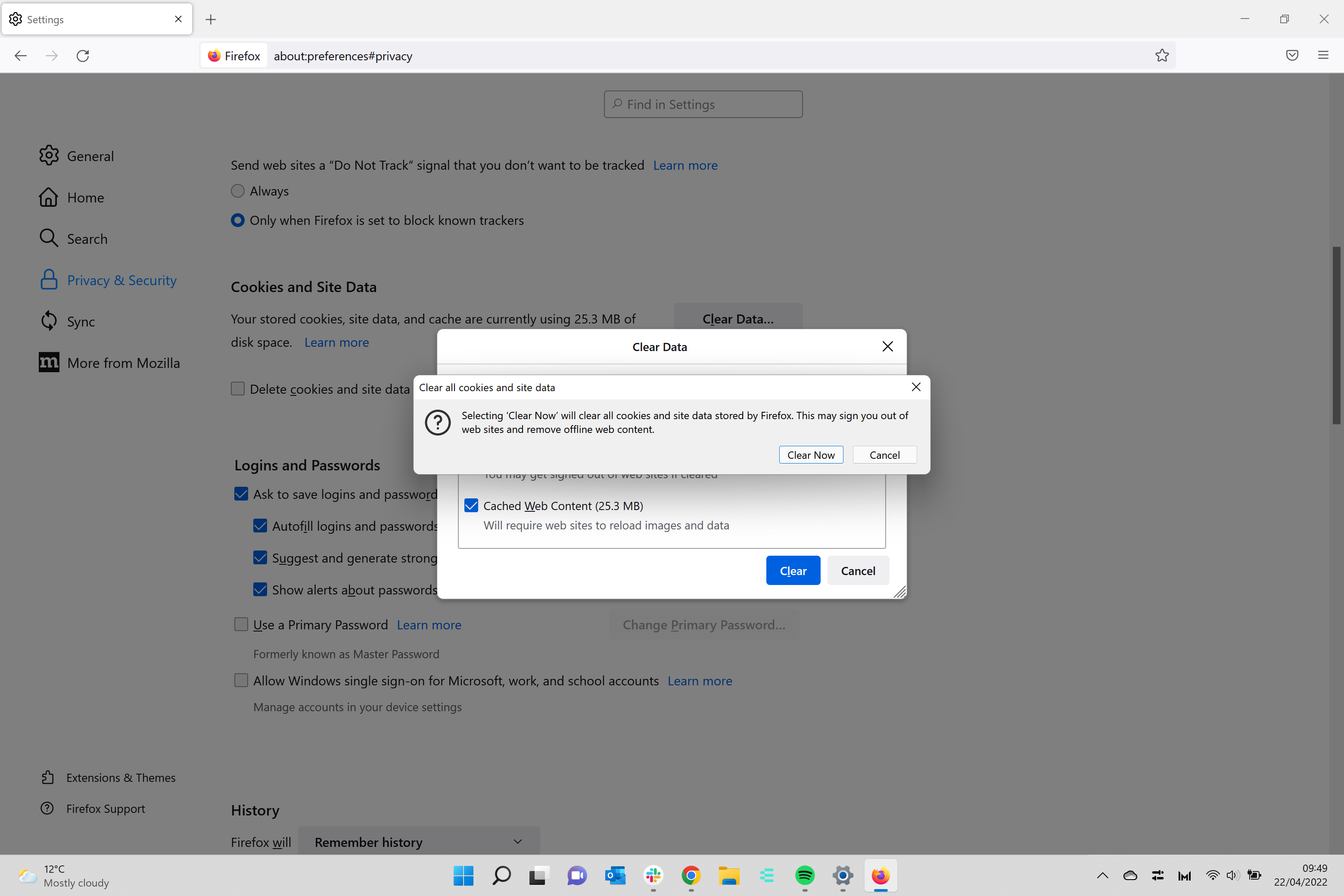
En el menú emergente, haga clic en Borrar ahora para completar el proceso.